Bir dizüstü bilgisayarın sıcaklığını test etmek için bir program. Dizüstü bilgisayarın aşırı ısınmasının kendi kendine teşhisi
Bir bilgisayarın / dizüstü bilgisayarın hızını etkileyen faktörlerden biri işlemci, ekran kartı ve diğer bileşenlerin sıcaklığıdır. Sıcaklık ne kadar yüksek olursa, bilgisayar / dizüstü bilgisayar o kadar yavaş çalışır. Güçlü ısı ile işlemci, ekran kartı arızalanabilir ve güçlü ısı modunda uzun süreli çalışma servis ömrünü azaltır. Kritik sıcaklıklarda cihaz kendiliğinden kapanır (aşırı ısınma koruması tetiklenir). İşlemcinin, video kartının ve bilgisayarın / dizüstü bilgisayarın diğer bileşenlerinin aşırı ısınmasını önlemek için, sıcaklığı periyodik olarak izlemek ve kritik değerlerde azaltmak için önlemler almak gerekir. İşlemci, ekran kartı sıcaklıklarının nasıl ve nasıl kontrol edileceği ve sıcaklığın nasıl düşürüleceği bu yazıda anlatılacaktır.
Bilgisayarınızın / dizüstü bilgisayarınızın işlemcisinin, video kartının ve diğer bileşenlerinin sıcaklığını kontrol etmenin iki yolu vardır:
1 BIOS'ta sıcaklığı görüntüleyin;
2 Üçüncü taraf programları kullanın.
BIOS'ta işlemcinin ve diğer bileşenlerin sıcaklığını öğrenin.
Bir bilgisayarı veya dizüstü bilgisayarı başlatırken BIOS'a girmek için F2 veya Del tuşuna basın (anakart modeline bağlı olarak düğmeler değişebilir). Ardından ayarlarda Güç / Monitör menüsünü bulmanız gerekir. farklı versiyonlar BIOS farklı olacaktır. Orada CPU, anakart vb. sıcaklığı göreceksiniz.
ASUS anakartındaki sıcaklığı UEFI'de nasıl izlediğime bir örnek vereceğim (Birleşik Genişletilebilir Ürün Yazılımı Arayüzü - modern anakartlarda kullanılan eski BIOS'un yerine). UEFI'ye ulaştıktan sonra "Gelişmiş" düğmesini tıklayın.
Bundan sonra, "Monitör" sekmesine gidin, işlemcinin, anakartın sıcaklığını ve çok daha fazla bilgiyi göreceksiniz.

Böylece herhangi bir program yüklemeden bilgisayar/dizüstü bilgisayar bileşenlerinin sıcaklıklarını öğrenebilirsiniz. Bu yöntemin dezavantajı, tüm anakartların böyle bir seçeneğe sahip olmaması ve işlemcinin sıcaklığını yük altında ("ağır" programlar veya oyunlar çalıştırırken) görmenin imkansız olmasıdır.
Programları kullanarak işlemcinin, ekran kartının sıcaklığını öğrenin.
Bilgisayar/dizüstü bilgisayar bileşenlerinin sıcaklık değerlerini online olarak size gösterecek çok sayıda farklı program bulunmaktadır. Bu yazıda, bu uygulamalardan birkaçını analiz edeceğim ve çalışmaları hakkında kendi değerlendirmemi yapacağım.
AIDA64 programını kullanarak bilgisayar / dizüstü bilgisayar bileşenlerinin sıcaklığını öğrenin.
AIDA64, en popüler bilgisayar/dizüstü bilgisayar inceleme ve teşhis yazılımlarından biridir. AIDA64, bir bilgisayarın bileşimi hakkında kapsamlı bilgi sağlar: donanım, programlar, işletim sistemi, ağ ve bağlı cihazlar ve ayrıca tüm bilgisayar / dizüstü bilgisayar cihazlarının sıcaklığını gösterir.
Sensörlerden gelen sıcaklık verilerini gösteren program penceresi.

Programın ücretli olduğu ve deneme sürümünün (30 gün) tüm cihazlar hakkında bilgi göstermediği söylenmelidir - bence bu programın ana dezavantajı.
Speccy programını kullanarak işlemcinin, ekran kartının sıcaklığını öğrenin.
Speccy - geliştiricilerden küçük bir yardımcı program en popüler uygulama bilgisayarı sistem çöplüğünden temizlemek için CCleaner... Başlangıçta, Speccy bilgisayarın donanımını izler ve işletim sistemi, kurulu donanımın özellikleri ve sensörlerden gelen veriler hakkındaki bilgileri görüntüler.
Program arayüzünün altında.
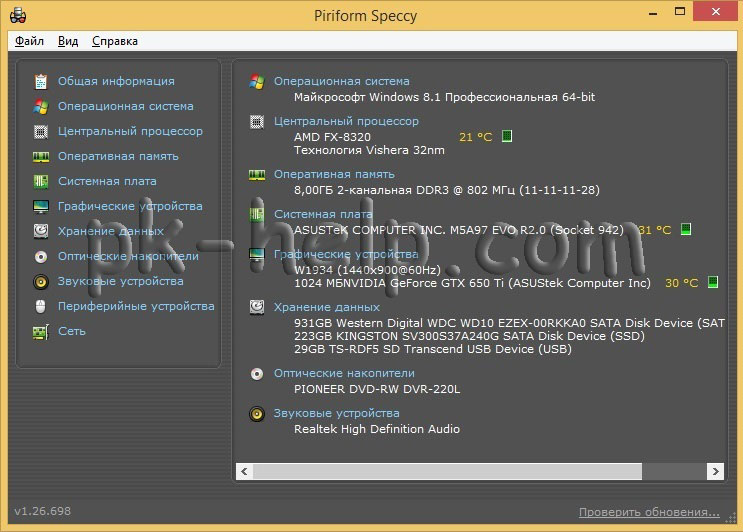
Bana göre bunlardan biri en iyi programlar işlemcinin, video kartının vb. sıcaklığını belirlemek için. Sensörlerden gelen bilgilere ek olarak, bilgisayar/dizüstü bilgisayar üzerinde kurulu olan tüm donanımların detaylı bir analizini de sağlar. Büyük artı, programın ücretsiz olmasıdır.
CPUID HWMonitor programını kullanarak işlemcinin, ekran kartının sıcaklığını öğrenin.
CPUID HWMonitor, bir bilgisayarın / dizüstü bilgisayarın çeşitli bileşenlerinin (sıcaklık, fan hızı ve voltaj) göstergelerini izlemek için tasarlanmış bir programdır.
Aşağıda bu programın arayüzü bulunmaktadır.
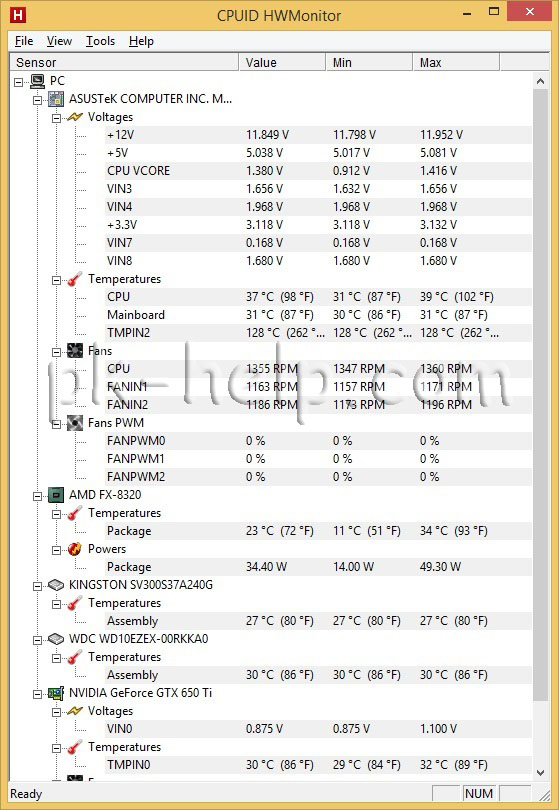
Bence, sadece tüm PC bileşenlerinin sıcaklığı hakkında bilgi almak isteyenler için ideal çözüm. Gereksiz bilgi yok, sadece sıcaklık ve fan hızı, ayrıca minimum ve maksimum değerler gösterilmektedir, ayrıca bu program tamamen ücretsizdir.
İşlemci ve ekran kartının sıcaklığı ne olmalıdır.
Farklı işlemci üreticileri kendi sıcaklıklarını kendileri belirler, ancak genel olarak konuşursak, sıcaklık boştayken 30-45 °C aralığında, yük altında 60-65 °C'ye kadar olmalıdır, yukarıdaki her şey kritik kabul edilir. Bunların ortalama değerler olduğunu açıklamama izin verin; işlemci üreticinizin web sitesinde daha spesifik bilgiler bulunmalıdır.
Bir video kartı için normal sıcaklık boşta 50 -55 ° C'ye kadar, 75-80 ° C'ye kadar bir yükte. Bu ortalama değerleri ekran kartı üreticinizin web sitesinde daha doğru bir şekilde bulabilirsiniz.
İşlemcinin yüksek sıcaklığı, ekran kartı ile ne yapmalı.
1 Bilgisayarınızı / dizüstü bilgisayarınızı tozdan temizleyin. Tüm soğutucuların ve havalandırmaların tozsuz olduğundan emin olun. Bu, bir bilgisayarın veya dizüstü bilgisayarın aşırı ısınmasının en yaygın sorunudur. Bunu ortadan kaldırmak için bilgisayarı / dizüstü bilgisayarı sökmeniz ve soğutmaya müdahale eden tüm tozları temizlemeniz gerekir.
2 Termal gresi değiştirin. Termal macun, işlemci ile soğutucu arasında bir ısı transfer bileşiği (genellikle çok bileşenli) tabakasıdır. Zamanla, bu macun kurur ve özelliklerini kaybeder, bu nedenle işlemci ve ekran kartı aşırı ısınır. Değiştirmek için bilgisayarı sökmeniz, dizüstü bilgisayarı eski termal macundan çıkarmanız ve İNCE katmanlı yeni bir tane uygulamanız gerekir. Genellikle, bilgisayarı / dizüstü bilgisayarı tozdan temizlerken termal macun değiştirilir.
3 Radyatörü değiştirin,soğutucu... Daha iyi bilgisayar soğutması için daha iyi bir soğutucu, soğutucu seçmelisiniz. Ek olarak, bilgisayardan daha iyi ısı dağılımı için kasaya ek olarak bir soğutucu takmanız oldukça olasıdır.
Umarım işlemcinin, ekran kartının sıcaklığını belirlemenize yardımcı olmuşumdur ve bunu azaltıp daha hızlı ve istikrarlı çalışma dizüstü bilgisayar.
Mevcut tek "fabrika" yolu işlemci sıcaklığını öğren- Bu Bios üzerinden bakmak içindir, bu yöntemi yazının başında göstereceğim.
için biraz teori doğru anlayış... Artan ısı dağılımı, herhangi bir bilgisayarın ana düşmanıdır. Bu nedenle, her bir elemanın kendi sıcaklık çalışma aralığına sahip olması nedeniyle, işlemci de dahil olmak üzere PC'nin "doldurulmasının" uygun şekilde soğutulmasına her mal sahibinin dikkat etmesi gerekir.
Aşırı ısınma performansta düşüşe neden olur, donma yazılım, planlanmamış yeniden başlatmalar ve ekipman arızası.
Bilgisayarın kalbidir İşlemci(İŞLEMCİ). Tüm operasyonların uygulanmasından sorumlu olan ve ona düşen kişidir. İşlemcinin arızalanması, PC veya dizüstü bilgisayarın daha fazla kullanılmasının imkansız olmasına yol açacaktır (tabii ki aynısı ile değiştirmeden önce).
Bu nedenle, CPU sıcaklığındaki değişimi izlemeye değer. İşlemci sıcaklığını nasıl öğrenebilirim? Bunu yapmanın birkaç yolu vardır.
Yapılması gerekenleri hemen yazacağım, böylece metin daha fazla “katı” görünebilir. BIOS - Temel Benİhtiyacınız olan tüm bilgileri içeren çıplak bilgisayar. Sensörlerden gelen göstergeler dahil. Menüyü etkinleştirmek için ihtiyacınız olan:
- Bir bilgisayarı yeniden başlatmak için.
- Önyükleme ekranı göründüğünde, uygun tuşa basın (Del, F2 veya F10 - işletim sistemine ve bellenime bağlı olarak).
- Menüde Hardware Monitor öğesini bulun (PC Health, H / W Monitor veya Status - işletim sistemi ve BIOS sürümüne bağlı olarak tekrar).
İzin verilen sıcaklık CPU modeline bağlıdır. Ortalama gösterge - izin verilebilir maksimum -> 75 santigrat derece... Tam sıcaklık aralığını belirlemek için CPU'nuzun belgelerini inceleyin (üreticinin resmi web sitesindeki tüm parametrelere bakmanızı öneririm).
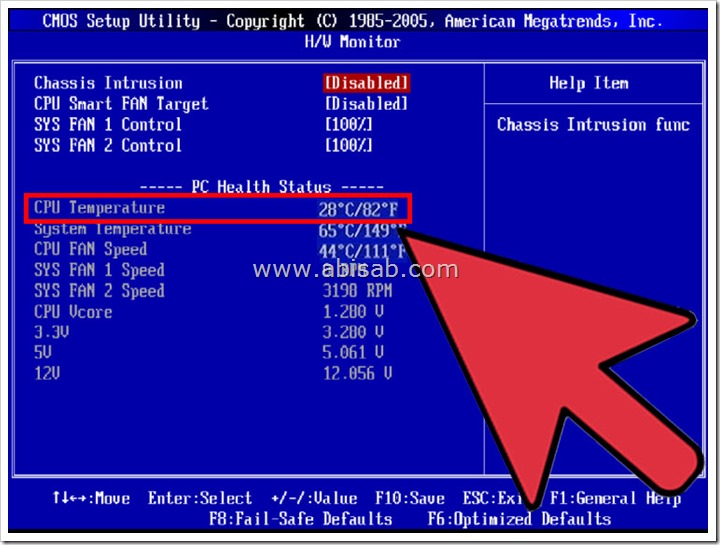
Avantajüçüncü taraf yazılım tanım CPU sıcaklığı herhangi bir zamanın anı... Hem bilgisayarın donanımı hem de kurulu yazılım ile gerçekleşen işlemleri izlemenizi sağlayan birçok program bulunmaktadır. Bazılarını daha ayrıntılı olarak ele alalım.
HWMonitor - bu program bana en uygunu gibi geldi. Bu program Windows 10, Windows 8, Windows 7, Windows XP için çalışır.
Programı web sitemden indirin ve çalıştırın, işlemci sıcaklığını 20 saniye içinde öğreneceksiniz, işte link: HWMonitor.zip
Veya programın adını "Google" ve indirin, çalıştırın ve sonuçlar hemen önünüzde. Sadece işlemcinin değil aynı zamanda ekran kartının da sıcaklığını bulmanızı sağlayan en uygun yardımcı programlardan biri, hard disk, anakart vb. Soğutucuların dönüş hızını, PC elemanlarına uygulanan voltaj miktarını da takip edebilirsiniz.

İhtiyacınız olan tüm bilgiler, çok uygun olan tek bir yerde. Program düzenli olarak güncellenmektedir. HWMonitor tüm modern cihazlarla uyumludur.
Çekirdek Sıcaklık.
Program ilginç çünkü sıcaklıkla birlikte merkezi işlemcinin tüm özelliklerini gösteriyor. Dezavantajı, yardımcı programın yalnızca CPU'da uzmanlaşmasıdır, bu makalede işlemci sıcaklığını belirleme yollarını incelememize rağmen, diğer her şeyden sorumlu değildir ...

hız fanı.
En iyilerinden biri basit programlar bu onu daha az kullanışlı yapmaz. Birincil amacı fan hızını izlemektir. Ancak tüm önemli PC cihazlarının sıcaklıklarını takip edebileceğiniz bir sekme var.
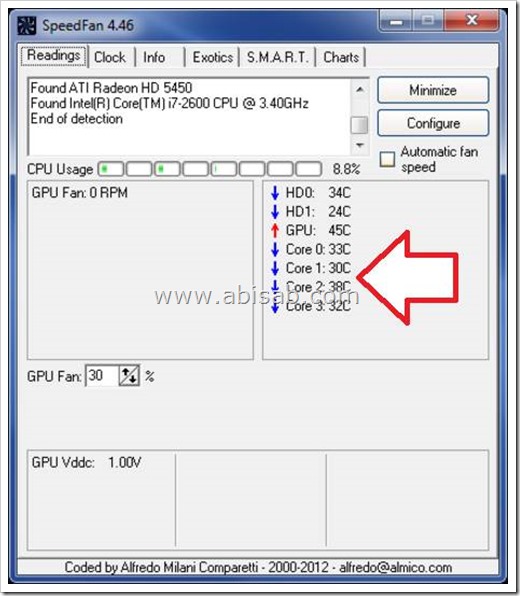
Sunulan tüm yardımcı programların ücretsiz olarak kullanılabildiğini unutmayın. Yazılımın yüklenmesi deneyimsiz bir kullanıcı için zorluklara neden olmaz.
CPU'nun sıcaklık göstergelerinin normalden daha yüksek olduğu tespit edilirse, prensipte onarım için hemen çalıştırmaya gerek yoktur. Tabii ki, durumu kendi başınıza düzeltmenin birkaç yolu var. gerekli beceriler"gadget'ların" montajı ve demontajı + anlaşılabilir ve iyi talimat YouTube'dan...
- Bilgisayarınızı temizleme. Muhafaza duvarının çıkarılması gerekir ve durumu görsel olarak inceleyin hayranlar. Tozlu soğutucular daha yavaş çalışır, bileşenleri yeterince soğutmaz. Çözüm, bilgisayar veya dizüstü bilgisayarı, elemanlara zarar vermeden süpürmektir.
- Termal macunun değiştirilmesi... Bu madde, işlemci ile soğutucu soğutucunun bitişik kısmı arasındaki ısı alışverişini destekler. Zamanla, termal macun kurur ve bunun sonucunda iletken işlevleri bozulur. Değiştirme talimatları internette kolayca bulunabilir.
- Fan değiştirme... Yukarıdaki yöntemler yardımcı olmadıysa ve CPU ısınmaya devam ederse, soğutucuyu değiştirmek sorunu çözebilir.
- Ek bir fanın montajı. Her anakartın ek ekipmanı bağlamak için yardımcı konektörleri vardır. Yardımcı bir soğutucu takmak sıcaklığı düşürmeye yardımcı olacaktır.
- Sunulan yöntemlerin yardımcı olmaması durumunda, işlemcinin kendisini değiştirmeyi güvenle düşünebilirsiniz, burada zaten tavsiye ederim iletişim hizmeti.

PC bileşenlerinin yüksek sıcaklığı, bozulduğunda karşılaştığı şeydir. Arızaları önlemek için, bilgisayarınızın donanımının durumunu işlemciden başlayarak kontrol etmek gerekir. Umarım konumuz hakkında: işlemci sıcaklığı nasıl bulunur Hiç sorunuz kalmadı.
Bu bilgisayar dersindeki video:
Ve bir jpeg görüntüsünün boyutu (ağırlığı) nasıl azaltılır, aşağıdaki videoya bakın:
SpeedFan, yerleşik video kartlarından dinamik olarak kaldıran bir yardımcı programdır, anakart, diskler ve diğer ekipman sensörleri sıcaklık göstergeleri, PC soğutma sisteminde soğutucuların (RPM) dakikada belirli bir devir sayısını koruyarak kabul edilebilir bir sıcaklık rejimini korur. Sorunları teşhis etmek ve performansı, ısı üretimini ve gürültüyü izlemek için güçlü bir araç elde etmek için, SpeedFan yardımcı programının Rusça sürümünü http: // site / kayıt ve SMS olmadan bağlantıdan ücretsiz olarak indirmesini öneririz. SpeedFan, tüm yaygın PC bileşeni sıcaklık izleme yongaları ve akıllı soğutucularla etkileşime girebilir.
Birçok kullanıcı için gerçek bir keşif, PC kasasının içinde bulunan bilgisayar bileşenlerinin (CPU, GPU, HDD, MB yonga seti, güç kaynağı ünitesi ve diğer bileşenler) aşırı ısınmasını kontrol eden bir program olacaktır. Bilgisayarın Santigrat dereceleri bilinmeyen nedenlerle yükselirse, Windows XP, Vista, 7, 8, 8.1, 10 için Rus SpeedFan'ı ücretsiz olarak indirmenizi öneririz.Fan hızını otomatik olarak veya kullanıcı tarafından belirlenen parametrelere göre ayarlama programı ekran kartının, işlemcinin, sabit diskin, anakart yonga setinin, güç kaynağının ve diğer bileşenlerin ısınmasını sorarak kontrol eder. kesin anlam soğutma sistemlerinin soğutucularının dönüş hızı.
SpeedFan yardımcı programının arayüzü ve avantajları
SpeedFan'ın Rusça arayüzü, büyük miktarda bilgiye rağmen basit ve anlaşılır. Varsayılan olarak İngilizce ayarlandığında, İngilizce'den Rusça'ya geçiş yapmak zor değildir. Bu, Seçenekler sekmesinin Dil bırakma öğesindeki Yapılandır düğmesi aracılığıyla yapılır. Göstergeler gibi basit arayüz öğeleri, kontrolden çıkmakla tehdit eden bir durumla anında başa çıkmanıza yardımcı olur.
Bilgisayarın sıcaklık değişikliklerini kontrol etmek için SpeedFan'ı ücretsiz olarak indirmek, sıcaklık sensörlerinin ve fan hızının değerlerini görüntülemek için uygun bir araç elde etmeye değer. Tüm parametreler kolayca bir çizelgeye veya grafiğe dönüştürülebilir. Isıtma ve soğutma sisteminin performansının sürekli izlenmesi, bir yandan performansı, diğer yandan sistem ünitesinden çıkan gürültüyü kontrol etmenizi sağlar.
Bugün fırsatı değerlendirin En son sürüm Aşağıdaki avantajları elde etmek için Windows 10, 8.1, 7, Vista, XP için SpeedFan programlarını indirin:
- soğutucuların hızını dinamik olarak değiştirmek,
- uyumlu anakartlarda veri yolu frekans düzeltmesi,
- HDD hata incelemesi ile S.M.A.R.T teknolojisi desteği,
- Veri istatistiklerinin tutulması ve bunların günlüğe kaydedilmesi,
- gerilimlerin, sıcaklıkların ve fan hızlarının dinamiğinin grafik ve diyagramlarının görüntülenmesi.
SpeedFan'ın İşlevselliği
Küçük boyutuna rağmen, SpeedFan programı güçlü işlevsellik ile donatılmıştır ve bir bilgisayar, dizüstü bilgisayar veya netbook durumunda aşırı ısınma ile ilgili en sorunlu durumlarla başa çıkabilir. Bileşen ısınırsa programlanan parametreler dahilinde hava akışını otomatik olarak artırır veya gürültüyü azaltmak için daha düşük yükte fan hızını düşürür.
Performans izleme ve kontrol aşağıdaki bilgileri kullanır:
- işlemci sıcaklığı (CPU),
- CPU soğutucu RPM,
- grafik işlem birimini (GPU) ısıtmak,
- grafik işlem birimi (GPU) ısı giderme biriminin hızı,
- sabit diski (HDD) ısıtmak,
- sabit disk (HDD) soğutma sistemi fanlarının rpm'si,
- anakarttaki (MB) mikro devrelerin aşırı ısınması,
- soğutma ünitesinin anakart üzerindeki performansı (MB),
- güç kaynağı ünitesinin (PSU) voltajı ve sıcaklığı hakkında bilgi,
- güç kaynağı ünitesindeki (PSU) fanların dakika başına devir sayısı,
- diğer sensörlerden ve soğutma sistemlerinden okumalar.
Gerçek zamanlı olarak mevcut verilere ek olarak, dinamikte ilgili diyagramları ve grafikleri oluşturmak mümkündür.
SpeedFan için kullanım durumları
Bir işlemci soğutucusunun hızının nasıl artırılacağı veya bir dizüstü bilgisayar fanının daha hızlı döndürüleceği sorusu ortaya çıkarsa, soğutucuları yönetme programı SpeedFan Rus versiyonu http://sitesinden kayıt olmadan ayrılmadan ücretsiz olarak indirilebilir. Soğutucuları yönetmeye yönelik bu küçük yardımcı programla, deneyimsiz bir kullanıcı bile işlemcinin, grafik kartının ve sabit sürücünün sıcaklığını kontrol edebilir. SpeedFan, hem kullanıcı düzeyinde hem de uzman düzeyinde kullanılabilir. Program, arıza nedenlerini bulmak, verimliliği artırmak ve gürültüyü azaltmak, aşırı ısınma ve ekipman arızasını önlemek için başarıyla kullanılmaktadır. Profesyoneller için gelişmiş yetenekler, stres testi, bilgisayar bileşenlerini kontrol etmek ve standart olmayan konfigürasyonları test etmek için vazgeçilmezdir. Hız aşırtma sırasında sistem birimi içindeki tüm soğutucuların hızlarının gerçek zamanlı olarak izlenmesi ve kontrol edilmesi çok önemlidir. Bir bilgisayarın kararlılığını kontrol etmek için, sensörlerin okumalarını ve bilgisayardaki dönme hızını gerçek zamanlı olarak izleyen SpeedFan gibi basit ve kullanışlı bir araç bulmak zordur.
Windows 10, 8.1, 7, Vista, XP için SpeedFan'ı Rusça olarak ücretsiz olarak indirmek yeterlidir, yardımcı programı bilgisayarınıza yükleyin ve uygulama, izin verilen sınırlar dahilinde doğal olarak tüm bilgisayar bileşenlerinin kontrolünü alacaktır. Soğutucuları kontrol etmek için programın çalışması SpeedFan, hem varsayılan modda hem de gelişmiş ayarlarla mümkündür. Kullanıcı, örneğin aralığa düşme, aşırı ısınma veya belirli bir sıcaklık veya devir aralığına göre bir azalma gibi durumdaki bir değişikliği veya bazı olayları programlayabilir. Belirli bir olay meydana geldiğinde, SpeedFan uygulama programını başlatır, bir metin mesajı görüntüler, bip sesi çıkarır veya e-posta fark etme.
SpeedFan'ın en son sürümü ücretsiz indir
Ücretsiz yazılım ücretsiz indir
Şimdi, sitenin Yardımcı Programlar bölümünde, herkesin işletim sistemi olan bir bilgisayar için programları yasal olarak indirme fırsatına sahip olduğu "SpeedFan - işlemcinin, video kartının ve diğer bileşenlerin sıcaklık kontrolü" sayfasındasınız. Microsoft Windows... Bu sayfa 07.07.2016 tarihinde oluşturuldu / büyük ölçüde güncellendi. bölümü ziyaret ettiğiniz için teşekkür ederiz
Hepimiz uzun zamandır beklenen nazik güneş ışığında güneşlenme fırsatı için yazı severiz. Ancak, bilgisayarlarımız için bu, aşırı ısınma adı verilen sinsi bir düşman nedeniyle gerçekten zor bir zamandır.
Bildiğiniz gibi, tüm bilgisayar bileşenleri ve özellikle işlemciler, çalışma sırasında belirli bir miktarda ısı üretir. Sistemin normal çalışması için, optimum sıcaklık rejimini sağlayarak çıkarılmalıdır. Bu görev, özellikle PC'nizde hız aşırtma yapıyorsanız, standart CO'ların artık başa çıkamayacağı yaz sıcağının gelmesiyle çok daha zor hale geliyor.
Aşırı ısınmanın sonucu, hem bilgisayarın tamamen arızalanması hem de garip hataların, donmaların ve ani yeniden başlatmaların ortaya çıkmasıyla kendini gösteren sistemin kalıcı kararsızlığı olabilir. Bu tür hoş olmayan sonuçları önlemek için, PC bileşenlerinin sıcaklığını aşağıdakileri kullanarak kontrol altında tutmak gerekir. özel programlar, bir incelemesini dikkatinize sunuyoruz.
Çekirdek Sıcaklık | www.alcpu.com/CoreTemp
Core Temp, kompakt, hafif, gerçek zamanlı bir CPU sıcaklık izleme programıdır. Yardımcı program hem Intel hem de AMD işlemcilerle çalışır ve en son gelişmeler de dahil olmak üzere çok çeşitli modelleri destekler. CoreTemp, sistem tepsisindeki her bir çekirdek için sıcaklığı, frekansı veya yükü görüntüleyebilir. Ayrıca, bu ayarları Masaüstünde görüntüleyen özel bir gadget ve Windows Media Center için bir eklenti mevcuttur. Uygulama, araç ipucu şeklinde bir aşırı ısınma uyarı işlevine sahiptir.
Hız Hayranı | www.almico.com/speedfan.php
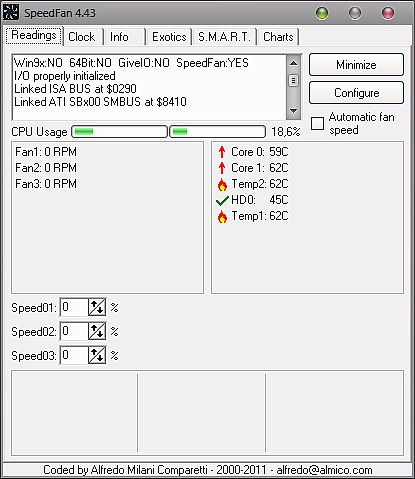
SpeedFan en eski ve en popüler programlardan biridir. bu türden... Yetenekleri basit sıcaklık kontrolünün çok ötesine geçer: voltajları, frekansı, fan hızını, SMART verilerini, sabit sürücü sıcaklığını okuyabilir ve tepsideki seçili sensörlerin mevcut değerlerini görüntüleyebilir. Uygulamanın ana özelliği, işlemci sıcaklığına bağlı olarak fan hızını ayarlayabilmesidir. Ayrıca, yardımcı program istatistikleri tutar ve bilgileri bir günlük dosyasına kaydeder, sıcaklık, voltaj ve fan hızındaki değişikliklerin grafiklerini çizer.
Gerçek Sıcaklık | www.techpowerup.com/realtemp

Real Temp, özel olarak tasarlanmış bir sıcaklık izleme yazılımıdır. Intel işlemciler(Çekirdek, Çift Çekirdekli, Dört Çekirdekli ve Core i7). Tüm Windows sürümleri altında çalışır ve kurulum gerektirmez. Veriler doğrudan CPU çekirdeğinde bulunan sensörden okunur, bu nedenle geliştiricilere göre yardımcı program okumaları gerçek olanlara en yakın olanıdır. Real Temp, limit değerlere ulaşıldığında bilgisayarı uyarma veya acil kapatma işlevine sahiptir. Uygulama ayrıca sıcaklık sensörünü ve CPU hızını test edebilir.
Hmonitör | www.hmonitor.net

Hmonitor, işlemci ve sabit disk çekirdeklerinin sıcaklıklarını, voltajlarını ve fan hızlarını izleyebilir. Program, izlenen parametrelerin görüntüsünü özelleştirmek için çok çeşitli seçeneklere sahiptir. İşlemci aşırı ısındığında yardımcı program tarafından gerçekleştirilen çeşitli eylemlerin seçimi, aşırı durumlara otomatik olarak yanıt verecektir. Bu bir bip sesi olabilir, otomatik kapanma sistem veya bir komut dosyasının tamamını çalıştırma (örneğin, yöneticiye bir e-posta gönderme). Hmonitor ücretlidir (shareware) ve hepsinde kullanılabilir Windows sürümleri.
CPU Termometresi | www.cputhermometer.com

Bu program muhtemelen gözden geçirilmesi en kolay programdır. Tek yapabildiği sistem tepsisindeki sıcaklığı ve CPU yükünü görüntülemek. Yardımcı program, yukarıda tartışılan ve yalnızca bir işlevin bırakıldığı Açık Donanım İzleyicisi'nin oldukça soyulmuş bir sürümüdür. Ayarlarda, sistemin başlatılmasıyla birlikte göstergenin rengini ve otomatik başlatmayı belirtmeye izin verilir. Bununla birlikte, bu tür sınırlı işlevselliğin uygulamanın iştahı üzerinde çok az etkisi oldu - bu termometre çok daha gelişmiş rakiplerinden çok daha açgözlü. Ücretsiz durumuna rağmen, CPU Termometresinin en iyi seçim olması pek olası değildir.
PC Sihirbazı | www.cpuid.com/softwares/pc-wizard.html
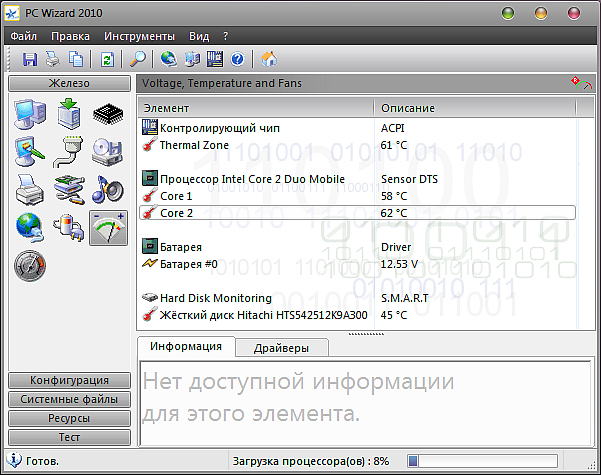
PC Sihirbazı bütündür yazılım paketi neredeyse tüm bilgisayar bileşenlerini kontrol edip teşhis edebilen . Bu uygulama, sistem yapılandırmasını analiz etmek ve işlemci performansını değerlendirmek, kontrol etmek de dahil olmak üzere donanımı test etmek için kullanılabilir. rasgele erişim belleği, hız çok çalış disk ve çok daha fazlası. Küçültüldüğünde, PC-Wizard, CPU sıcaklığı da dahil olmak üzere sistemin ana parametrelerini tüm pencerelerin üstünde bulunan küçük bir ekran şeklinde görüntüleyebilir. Böylece onları her zaman görebilir ve hızlı bir şekilde yanıt verebilirsiniz.
Donanım Monitörünü Aç | openhardwaremonitor.org

Program, geliştirici topluluğunun bir ürünüdür. açık kaynak... Sıcaklık, fan hızları, voltajlar, yük ve bilgisayar işlemcisinin saat hızı için sensörleri izler. Open Hardware Monitor, Intel ve AMD platformları için en modern anakartları destekler. Ek olarak, yardımcı program SMART okumalarını okuyabilir sabit sürücüler ve video adaptörü sensörleri. Herhangi bir parametre, Masaüstünde özel bir araç olarak veya bir tepsi simgesi olarak görüntülenebilir. Uygulama sadece Windows'un tüm sürümlerinde değil, Linux'ta da kullanılmaktadır.
Windows 7 için Temp Görev Çubuğu | anonim-şey.deviantart.com
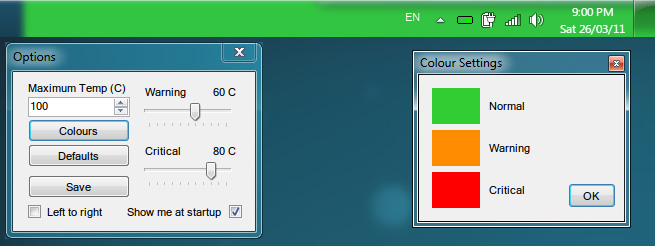
Program tamamen işlemcinin sıcaklığını göstermeyi amaçlıyor, ancak bunu çok alışılmadık bir şekilde yapıyor. Temp Görev Çubuğunu başlattıktan sonra, tüm Windows görev çubuğu, üzerinde yeşil bir CPU sıcaklık ölçeğinin göründüğü bir gösterge haline gelir ve panelde bulunan uygulama düğmeleri, ekranına hiç müdahale etmez. ulaştığında yüksek seviyeölçek sarıya döner ve kritik değerlerde kırmızıya döner. İlgili parametreler ve renkler, yardımcı program ayarlarında ayarlanır. Sistem tepsisindeki simge kullanılarak kontrol edilir.
Sıcaklık, kararlı ve uzun süreli bilgisayar çalışması için en önemli koşullardan biridir.
Bugün bir bilgisayarın sıcaklığını ölçmek için çok sayıda program var, sistem biriminin neredeyse tüm düğümlerinin sıcaklığının durumu hakkında gerçek zamanlı bilgi almanızı sağlar.
Aşırı ısınma belirtileri.
İşlemci aşırı ısındığında, bilgisayar kendiliğinden kapanmaya başlar, aniden yeniden başlatmalar yavaşlamaya, donmaya, yavaşlamaya başlar, herhangi bir işlem sırasında bu belirti özellikle oyunlarda fark edilir. Bilgisayarın gücünü açtıktan sonra şöyle bir mesaj görünürse: Uyarı: Sizin bilgisayar İşlemci Fan Başarısız veya hız fazla düşükSen Yapabilmek Ayrıca devre dışı bırakmak Bugün nasılsın uyarı İleti içinde KURMAK, o zaman bu soğutucu ile ilgili bir sorundur, tozla tıkanmış veya oraya bir şey girmiş olabilir.
İŞLEMCİ.
Ve böylece aşağıda açıklanan programları kullanarak işlemcinin sıcaklığını kontrol ediyoruz. Yüksüz modda işlemci sıcaklığı yaklaşık 40 - 45 derece olmalıdır. Modern oyunlarda ağır yükler altında sıcaklık 70 dereceyi geçmemelidir.Ancak bazı işlemciler için sıcaklık değeri farklılık gösterebilir, aramada işlemcinizin çalışma sıcaklığını öğrenmenizi tavsiye ederim.
İşlemci sıcaklığı normalden yüksekse, soğutucu tozla tıkanmış veya soğutucu üzerindeki termal macun kurumuş olabilir. Ayrıca, bir soğutucu arızalı olabilir veya daha verimli bir soğutma sistemi gerekli olabilir, ayrıca sistem ünitesinin kasasındaki ısıyı gidermek için ilave bir soğutucu takabilirsiniz.
 Video kartı
Video kartı
Boştayken video kartının sıcaklığı 80 dereceye kadar yük ile yaklaşık 40 derece olmalıdır, bazı oyun video kartları 90 dereceye kadar ısınabilir.
Video kartı aşırı ısınırsa, aşırı ısınmayı ortadan kaldırmanın yolları kesinlikle işlemci durumundakiyle aynıdır, Termal macunu değiştirin ve tozdan temizleyin.
 HDD
HDD
Bilgisayarda HDD laptop ise 40 dereceyi, 50 dereceden fazla olmamalıdır.
İşlemcinin sıcaklığını ölçmek için programlar.
 1. Özellik- bilgisayarınızdaki her donanım parçası hakkında size ayrıntılı istatistikler verecektir. CPU, anakart, RAM, Grafik Kartları dahil, Sabit sürücüler, Optik sürücüler, Ses desteği. Ek olarak, program çeşitli bileşenlerinizin sıcaklığını ekler.
1. Özellik- bilgisayarınızdaki her donanım parçası hakkında size ayrıntılı istatistikler verecektir. CPU, anakart, RAM, Grafik Kartları dahil, Sabit sürücüler, Optik sürücüler, Ses desteği. Ek olarak, program çeşitli bileşenlerinizin sıcaklığını ekler.
 2.Hızlı Fan- Bilgisayar sistem ünitesindeki fanların dönüş hızını ve sıcaklığını kontrol edebileceğiniz küçük bir uygulama.
2.Hızlı Fan- Bilgisayar sistem ünitesindeki fanların dönüş hızını ve sıcaklığını kontrol edebileceğiniz küçük bir uygulama.
 3.HWMonitör- program, çeşitli bilgisayar bileşenlerinin performansını izlemek için tasarlanmıştır. Buna sıcaklık, fan hızı ve voltajlar dahildir.
3.HWMonitör- program, çeşitli bilgisayar bileşenlerinin performansını izlemek için tasarlanmıştır. Buna sıcaklık, fan hızı ve voltajlar dahildir.
 - bir bilgisayarın tüm parçalarını gözden geçirmek ve teşhis etmek için popüler bir program. AIDA64, bilgisayarınızın bileşimi hakkında size ayrıntılı bilgi verecektir: donanım, programlar, sıcaklık, işletim sistemi, ağ ve bağlı cihazlar.
- bir bilgisayarın tüm parçalarını gözden geçirmek ve teşhis etmek için popüler bir program. AIDA64, bilgisayarınızın bileşimi hakkında size ayrıntılı bilgi verecektir: donanım, programlar, sıcaklık, işletim sistemi, ağ ve bağlı cihazlar.
 5.EVEREST Ultimate Sürümü - Bir bilgisayardaki donanımı test etmek ve tanılamak için tasarlanmış bir uygulama.
5.EVEREST Ultimate Sürümü - Bir bilgisayardaki donanımı test etmek ve tanılamak için tasarlanmış bir uygulama.
